- 공유 링크 만들기
- 이메일
- 기타 앱
구글 블로그 e-mail발행하기에 대해 알아보겠습니다.얼마전부터 제가 구글블로그를 열었는데요.. 네이버 블로그와는 정말 많이 다릅니다. 그래서 불편한점이 몇 가지 있는데요.. 그중 가장 불편한것을 뽑는다면.. 포스트작성메뉴의 기능이 너무 빈약하다는것입니다. 테이블 만들기가 안되고.. 글자의 폰트 사이즈 조절도 안됩니다. 또한 블로그의 Lay-out사이즈를 변경하는 메뉴가 있기는 하지만.. 실상.. 글 작성 메뉴와 사이즈 연동이 안되니 작성 하고 나서 미리 보기를 눌러 확인을 해 주셔야 하고요.. 이만저만 불편한게 아닙니다. 그래서 이런 불편함을 극복하고자 제 나름대로 google-blogspot의 기능들을 살펴보던 중.. e-mail 글발행이라는 메뉴가 있어서 소개하려고 합니다. 말 그대로.. 이메일로 자신의 블로그에 보내기를 하면.. 글이 등록이 되는 기능입니다. 호기심을 끌만한 기능이죠..^^ 설정메뉴는.. 블로그관리화면에 -[설정]->[모바일 및 이메일] 로 들어가시면되겠습니다. 자기의 블로그주소.[중간-나만의문자].@blogger.com <-- 가운데 빈공란에는.. 자기자신만의 문자를 넣어주시면되겠습니다. 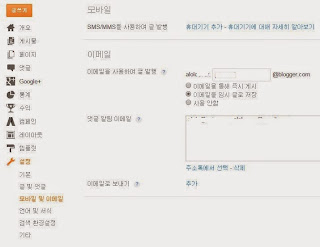 또한.. 즉시 게시를 하는 방법과 임시 저장으로 글을 저장하는 방법을 선택하는 메뉴가 있습니다. 올린다고 무작정올라가면 좀 그래서.. 저는 임시 저장으로 설정해 놨습니다. 좀 걱정되는 것은.. 포스팅 시 그림들을 글에 포함 시키는 일이 빈번한데 저장되는 이미지의 경로에 문제가 있지는 않은지 확인도 해볼 겸 여러가지 의미가 있을 것 같네요.. 일단 기본적인 설정이 마무리가 되었고.. 이메일 글쓰기가 나름대로 잘 되어있는 네이버나 다음에서 테스트를 해보는 게 좋지 않을까 합니다. 그래서.. 저는 다음에서 해보기로 했습니다 글 작성 메뉴가 많아서요..^^ 일단 이만큼 작성하고 보내기를 눌러서 기다려 보았습니다. 약 2분 정도 기다렸더니 임시 보관함으로 뭔가 와있습니다. 네.. 잘 됩니다. 그런데.. 제가 이메일로 첨부한 사진의경우 해상도가 좀 많이 떨어지네요.. 그래서 그런지 처음 보이는 이미지 화면의 상태가 많이 안 좋습니다. 그리고 가장 중요한.. 이미지 경로인데요.. 구글블로그의 경로로 설정이 되어있습니다. 이메일에서 첨부 파일을 눌렀을 때는 보낸 이메일의 경로로 되어있었는데 전송 완료가 되면서 변경이 되었습니다. ^^; 그림 해상도만 좀 만족스럽게 나왔다면.. 금상첨화였을텐데 조금 아쉽습니다. 글 제목도.. 메일에서 보낸 제목과 동일하네요.. 100% 만족할 수 있는 것은 없나 봅니다. 그래도 이런 e-mail발행으로 포스팅이 완료가 된다니 신기하네요.. 개발자들의 노고가 진심으로 느껴집니다. 이상으로 e-mail로 블로그 글 발행하기에 대해 알아봤습니다. 감사합니다. |



댓글
댓글 쓰기